Adobe AIR telepítése Ubuntu Linuxra
Az Adobe AIR (Integrated Adobe Runtime) segítségével webes alkalmazásokat futtathatunk könnyedén, mintha azok hagyományos programok lennének, platform függetlenül.
Először töltsük le az Adobe AIR telepítőjét az Adobetől ezen a címen: get.adobe.com/air (csak kattintsunk a nagy sárga Download Now gombra).
Ha lementettük a telepítőt, akkor nyissunk egy Terminált az Alkalmazások, Kellékek alól.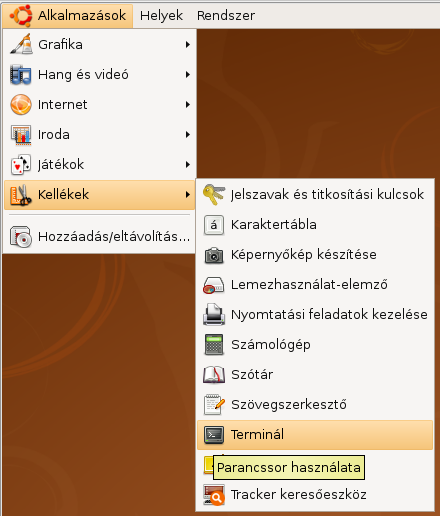
Ha 64 bites rendszerünk van, akkor a következő parancsot kiadva tehetjük alkalmassá rendszerünket az Adobe AIR futtatására
sudo aptitude install ia32-libs lib32nss-mdns lib32asound2 lib32gcc1 lib32ncurses5 lib32stdc++6 lib32z1 libc6 libc6-i386 lib32nss-mdns libcanberra-gtk-moduleMajd töltsük le és telepítsük a getlibs-all.deb csomagot, mellyel különböző libeket szerezhetünk be és telepíthetünk egyszerűen. Ezt is csak 64 bites rendszer esetén kell elvégeznünk.
wget http://taurinocerveza.com/scripts/getlibs-all.deb
sudo dpkg -i getlibs-all.deb
sudo getlibs -l libgnome-keyring.so
sudo getlibs -l libgnome-keyring.so.0
sudo getlibs -l libgnome-keyring.so.0.1.1
sudo cp /usr/lib/libadobecertstore.so /usr/lib32Léjünk be a cd parancs segítségével abba a mappába, ahová lementettük az Adobe AIR telepítőjét. Én az Asztalra mentettem
cd ~/AsztalTegyük futtathatóvá a letöltött binárist
chmod 755 AdobeAIRInstaller.binMajd indítsuk el a telepítést
./AdobeAIRInstaller.binElindul az Adobe AIR telepítő varázslója. Első lépésként a licenc szerződést kell elfogadnunk az I Agree gombra kattintva.
Be fogja majd kérni a jelszavunkat a telepítő, ekkor adjuk meg neki. Majd elindul a telepítés folyamata
Ha kész a telepítés csak kattintsunk a Finish gombra.
A telepítés végeztével bezárhatjuk a Terminált és törölhetjük a letöltött telepítőt.
Mostmár csak telepítenünk kell a különböző Adobe AIR alkalmazásokat. Én most az Adobe egyik példaprogramját telepítem, a www.adobe.com/devnet/air/ajax/samples.html címről.
A Downlaod vagy Install gombra kattintva rögtön elindul az Adobe AIR saját telepítője, melyben feltelepíthetjük az alkalmazást. Először kiírja, hogy mit szeretnénk tenni, telepíteni (Open), menteni (Save) vagy mégse (Cancel).
Kicsit tölt, majd megint megkérdezi, hogy biztos telepíteni szeretnénk e. Az Install gombra kattintva folytathatjuk a telepítést.
Majd beállíthatjuk a következő lépésben, hogy hova készítsen parancsikont, valamint hova telepítse az alkalmazást. Alapesetben minden jó ahogy a gép felkínálja, csak kattintsunk a Contiune gombra.
Telepítés után automatikusan el is indul a program.
Csak egy adott Adobe AIR alkalmazást a következőképpen tudunk eltávolítani. Nyissunk egy Terminált, majd keressük meg az adott alkalmazás pontos csomagnevét, a nevére rákeresve a következő paranccsal:
dpkg --list | grep -i SimpleAhol a Simple itt most az AIR alkalmazás nevének egy része. Kapni fogunk a rendszertől egy jó hosszú listát. A második oszlop lesz a pontos csomagnév (AIR csomagok neve nagyon hosszú, sok betű és szám van benne), legutolsó oszlop pedig a csomag leírása, itt szerepelni fog az AIR alkalmazás neve.
A Simple Tasks esetén a csomagnév a következő lesz: exttasks2.0b79f3aa8ba7b28571920bbc33adf06d54740292.1
Mostmár csak a következő paranccsal távolítsuk el a csomagot (más csomag esetén cseréljük ki annak a nevére az ‘ jelek közt lévő sok betűt és számot):
sudo dpkg -r 'exttasks2.0b79f3aa8ba7b28571920bbc33adf06d54740292.1'Az Adobe AIR-t mindenestül Adobe AIR Uninstallerrel tudunk eltávolítani, melyet az Alkalmazások, Kellékekből indíthatunk.
Majd kattintsunk az Uninstall gombra.





Én kipróbáltam még korábban, tökéletesen működik, jól összerakták. Ugyanakkor nem tudom, ki hogy van vele, de nekem rengeteg memóriát zabált. Úgyhogy leszedtem 🙂
Nos ez azt jelentheti hogy a 32 bites verzióra nem ajánlott a telepítése? Csak mert a cikkben a 64 bitesről van szó, a 32-esről nem.
[re=6260]István[/re]: nem, 64 bites rendszeren csak azt a plusz parancsot kell futtatni.